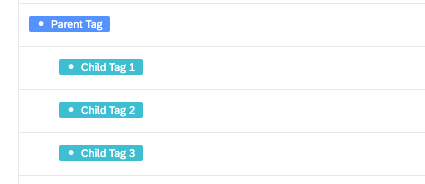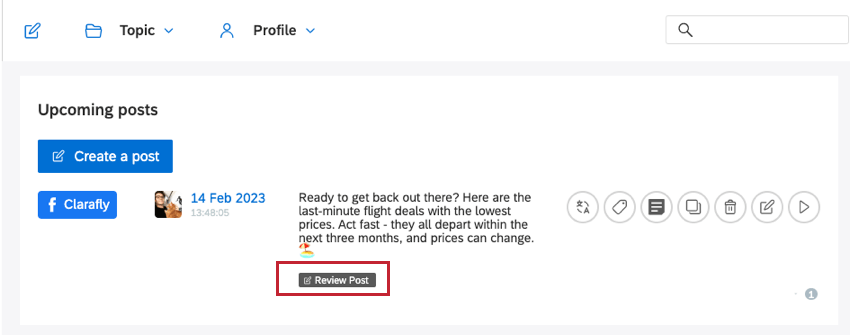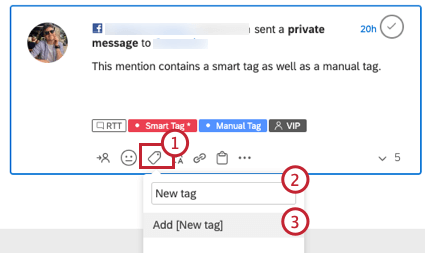Etiquetas (QSC)
Acerca de las etiquetas en Social Connect
Organizar y estructurar los datos que se monitorean y rastrean en Social Connect es una parte crucial para comprender mejor lo que los clientes dicen sobre su marca/organización o empresa. Las menciones se pueden categorizar y organizar para mejorar aún más su flujo de trabajo o para mostrar un cierto nivel de importancia mediante el uso de etiquetas.
Se pueden aplicar etiquetas a menciones y contactos (clientes) que pueden usarse como criterios para filtro o generar informes. Hay diferentes etiquetas en Social Connect que pueden ayudarte a organizar tu bandeja de entrada.
Tipos de etiquetas
Hay una variedad de etiquetas que puedes usar en Social Connect:
- Etiquetas de mención :Etiquete las menciones manualmente o cree un filtro para etiquetarlas automáticamente según los criterios que establezca.
- Etiquetas de Contacto : Etiquetar manualmente los contactos para mostrarlos a los clientes que regresan.
- Etiquetas del editor: Etiqueta el contenido que se está publicando.
- Etiquetas de categoría: Clasifique sus etiquetas utilizando un modelo XM Discover .
Etiquetas de mención
Hay dos tipos de etiquetas de menciones en Social Connect: etiquetas manuales y etiquetas inteligentes. Las etiquetas manuales son aplicadas manualmente por uno de los usuarios de su cuenta. Las etiquetas inteligentes se agregan automáticamente cuando una mención cumple con ciertos criterios o filtros. Puede ver la diferencia entre una etiqueta manual y una etiqueta inteligente mediante el pequeño asterisco (*) a la derecha de una etiqueta inteligente.
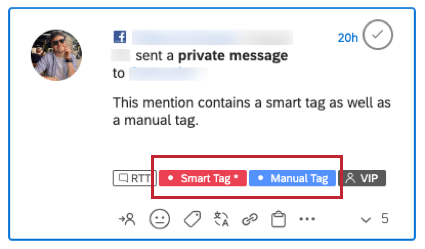
Etiquetas de Contacto
En Social Connect también es posible etiquetar clientes o contactos. Un caso de uso común es categorizar o etiquetar a ciertas personas con un nivel de importancia. Por ejemplo, si trabajas con personas influyentes o clientes VIP, puedes agregar una etiqueta de contacto a su perfil.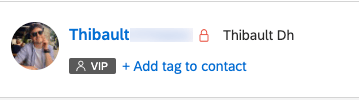
Las etiquetas de Contacto se reconocen por el pequeño ícono de una persona a la izquierda de la etiqueta.
Etiquetas del editor
Las etiquetas de editor son etiquetas de mención que se pueden aplicar en el Sección de editores de Conexión Social. Úsalos para etiquetar el contenido que está programado para publicarse en los perfiles sociales. Es importante saber que este tipo de etiqueta se aplica a la publicación en la sección del editor, pero no a la mención cuando llega a la bandeja de entrada.
Etiquetas de categoría para modelos XM Discover
Las etiquetas para los modelos XM Discover se denominan etiquetas de categoría. Estas etiquetas se aplican a las menciones en función de la modelo de categoría establecido en el tema .
Creando etiquetas
Hay dos formas de crear una etiqueta: a través de la Configuración de cuenta o directamente desde la Bandeja de entrada mediante el menú desplegable de etiquetas.
Se recomienda crear etiquetas a través de la Configuración de cuenta, ya que esto le brinda mayor capacidad de personalización y le permite crear etiquetas inteligentes.
- Ir a Configuración de cuenta.
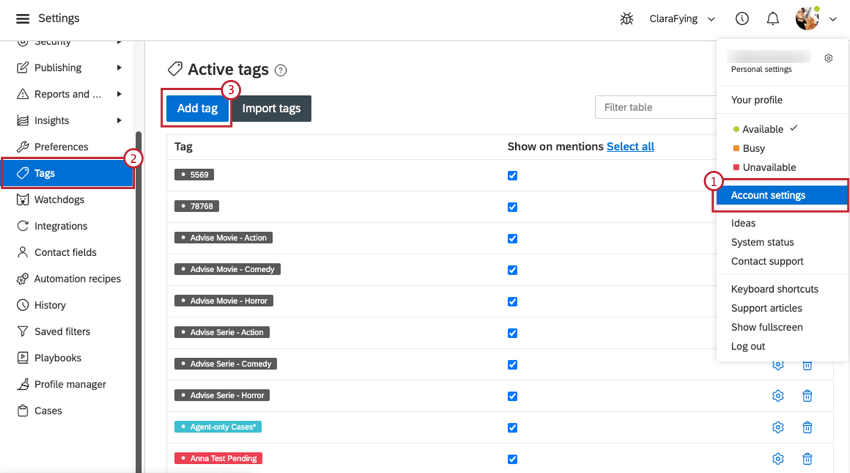
- Seleccionar Etiquetas .
- Hacer clic Agregar etiqueta .
- En la ventana que se abre, configure lo siguiente:
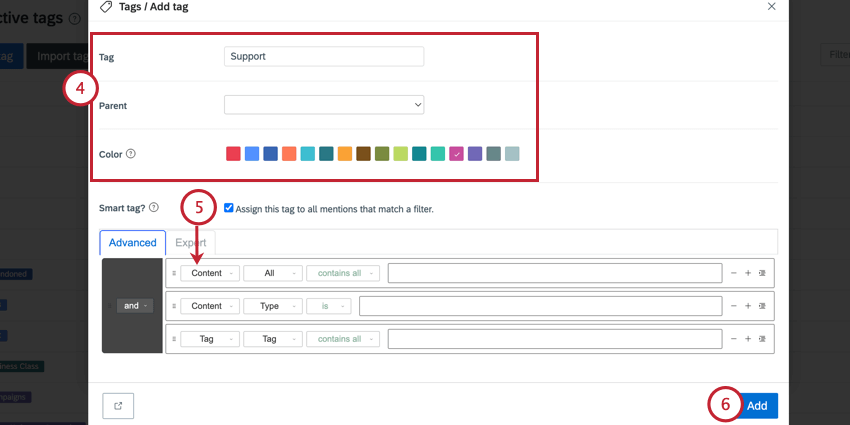
- Etiqueta :Este nombre se mostrará en la mención o contacto.
- Padre :Agrega una estructura de rama a la configuración de la etiqueta. Ver Etiquetas de padre e hijo Para más información.
- Color: Este color se mostrará al aplicar la etiqueta a una mención o contacto.
- Si desea que esta etiqueta sea una etiqueta inteligente, habilítela Asignar esta etiqueta a todas las menciones que coincidan con un filtro . Al seleccionar este campo se presentará la opción de crear un filtro para esta etiqueta. Ver Filtrado en Social Connect para obtener más información sobre la creación de filtros.
- Hacer clic Agregar para guardar la etiqueta.
El segundo método para crear una nueva etiqueta es a través del menú desplegable directamente desde una mención en la bandeja de entrada. Este método solo se recomienda para etiquetas simples, ya que no puede elegir el color de la etiqueta ni de ninguna etiqueta principal. Tampoco es posible crear una etiqueta inteligente utilizando este método.
Importación de etiquetas
Puede importar etiquetas a través de un archivo CSV . Al importar etiquetas, su importación debe contener los siguientes encabezados de columna:
- Etiqueta: Establezca el nombre de la etiqueta que está creando.
- Color: Dale un color a tus etiquetas para reconocerlas fácilmente al ver tus menciones.
- Padre: El nombre de la etiqueta principal de la etiqueta, si existe.
A continuación se muestra un ejemplo de un archivo CSV para importar 5 etiquetas:
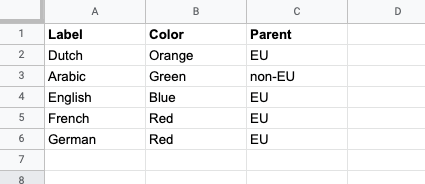
Para los colores de las etiquetas, Social Connect utiliza los siguientes nombres (de izquierda a derecha): Rojo, Azul, Azul2, Melocotón, Agua, Agua2, Naranja, Marrón, Verde, Verde2, Verde3, Menta, Rosa, Púrpura, Gris, Gris2.
Para importar sus etiquetas:
- Cree un archivo CSV que contenga sus etiquetas siguiendo las instrucciones anteriores.
- Haga clic en el Etiquetas de importación Botón cuando esté en la página de descripción general de etiquetas.

- Haga clic en el icono del clip para seleccionar el archivo CSV de su computadora.
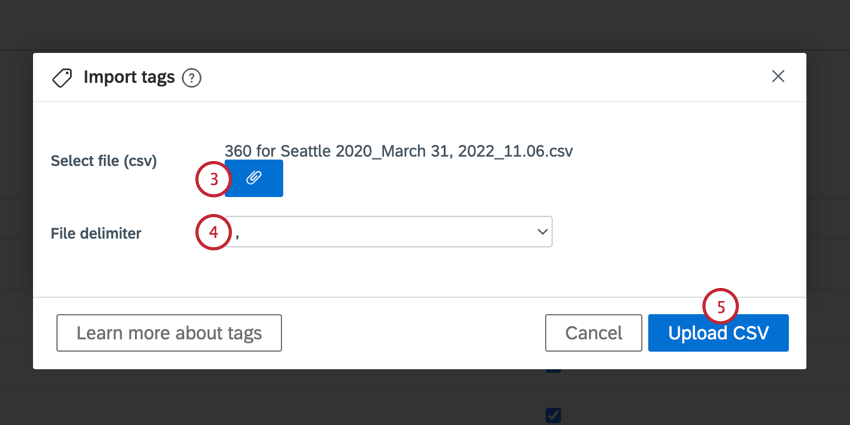
- Utilice el Delimitador de archivos menú desplegable para seleccionar el delimitador utilizado en el archivo.
Consejo Q: Si utiliza un CSV, su delimitador es una coma.
- Hacer clic Subir CSV.
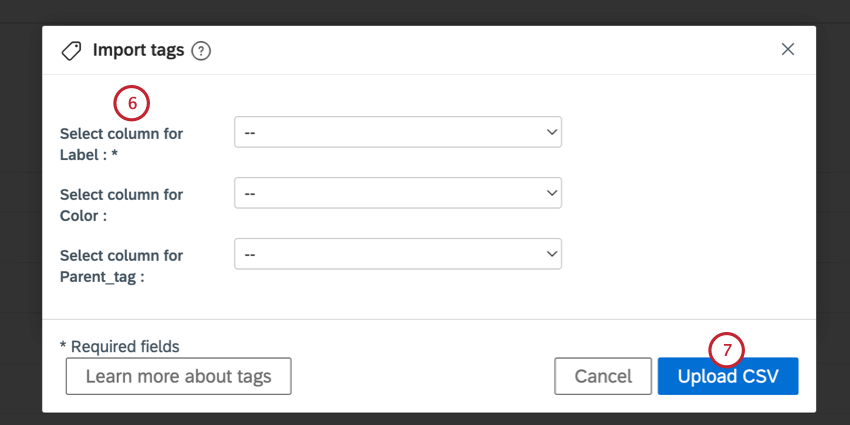 Seleccione los nombres de columnas para los atributos enumerados de las etiquetas. La etiqueta es obligatoria mientras que las demás son opcionales.
Consejo Q: Si contiene etiquetas en la columna Etiqueta principal, dichas etiquetas ya deben existir en su cuenta o deben estar en el archivo CSV antes de que se haga referencia a ellas como etiqueta principal.
Seleccione los nombres de columnas para los atributos enumerados de las etiquetas. La etiqueta es obligatoria mientras que las demás son opcionales.
Consejo Q: Si contiene etiquetas en la columna Etiqueta principal, dichas etiquetas ya deben existir en su cuenta o deben estar en el archivo CSV antes de que se haga referencia a ellas como etiqueta principal.- Cuando haya terminado, haga clic en Subir CSV .
Aplicación de etiquetas
Cómo aplicar etiquetas de mención a una mención
Para aplicar una etiqueta, haga clic en el ícono de etiqueta en la barra de participación de una mención específica. Aparecerá un menú desplegable con todas las etiquetas disponibles. Haga clic en la etiqueta deseada para aplicar a la mención.
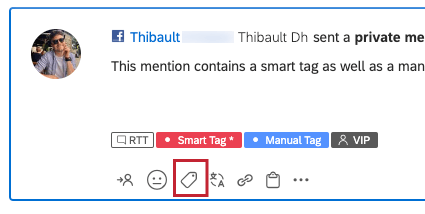
Cómo aplicar etiquetas de contacto a un perfil
Vaya a una mención del contacto al que desea agregar una etiqueta de contacto . En la parte superior de la página encontrará la hoja de contacto . Hacer clic + Añadir etiqueta al contacto . De manera similar a las etiquetas de mención, aparecerá un menú desplegable donde podrás seleccionar la etiqueta deseada.
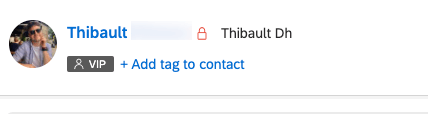
Cómo aplicar etiquetas inteligentes a las menciones
Las etiquetas inteligentes son etiquetas que se asignan automáticamente a las menciones que coinciden con el filtro de la etiqueta inteligente. Sin embargo, también es posible aplicar estas etiquetas manualmente si es necesario agregar una determinada etiqueta a una mención que no coincide con el filtro.
Archivar etiquetas
Archivar etiquetas es una excelente manera de retirar una etiqueta sin eliminarla ni sus datos asociados. Esta etiqueta seguirá apareciendo en las menciones que anteriormente tenían la etiqueta aplicada. También seguirá siendo filtrable. Sin embargo, la etiqueta ya no aparecerá como etiqueta activa al aplicar etiquetas a las menciones. Para preservar sus datos históricos, debe archivar las etiquetas en lugar de eliminarlas.
Puede archivar etiquetas en la sección Etiquetas de la Configuración de cuenta. Busque la etiqueta que desea archivar. Haga clic en el icono de la carpeta para archivar la etiqueta. Haga clic en el icono nuevamente para reactivar una etiqueta archivada.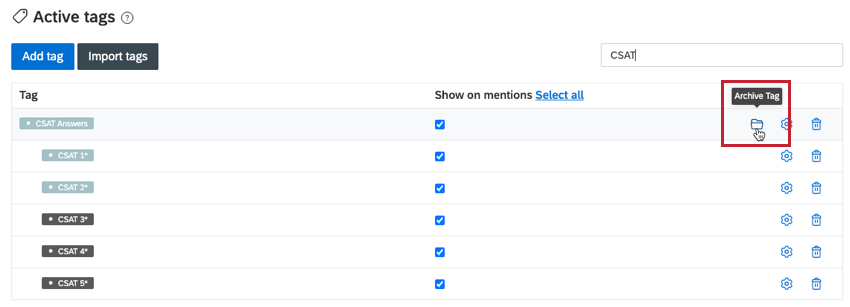
Etiquetas de padre e hijo
Las etiquetas padre e hijas se pueden usar para mostrar relaciones entre etiquetas relacionadas. Al crear una etiqueta, estará disponible un campo de etiqueta principal.
Elegir etiquetas principales puede ser útil cuando muchas etiquetas son relevantes para un sujeto específico, ya que filtrar por la etiqueta principal también mostrará las menciones etiquetadas con cualquiera de las etiquetas secundarias. Sin embargo, filtrar por una etiqueta secundaria solo dará como resultado menciones que contengan esa etiqueta secundaria específica.
Las etiquetas secundarias se muestran debajo de sus etiquetas principales y están sangradas para resaltado la relación entre ellas.